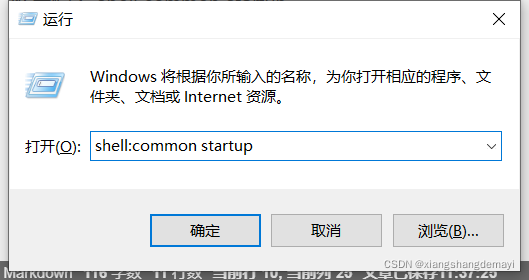
Windows设置exe或者bat文件开机启动的几种方法汇总
目录
1.前言
Windows设置开机启动的办法有很多种,这里简单总结一下,方便备查。
2 启动路径方式
2.1 将快捷方式放入系统启动路径
首先 Windows+R 打开 运行窗口
Windows+R
然后输入 shell:common startup
shell:common startup
打开的路径是:C:\ProgramData\Microsoft\Windows\Start Menu\Programs\StartUp
C:\ProgramData\Microsoft\Windows\Start Menu\Programs\StartUp

2.2 将快捷方式放入用户启动路径
首先 Windows+R 打开 运行窗口
Windows+R
然后输入 shell:startup
shell:startup
打开的路径是:C:\Users\用户名\AppData\Roaming\Microsoft\Windows\Start Menu\Programs\Startup
C:\Users\用户名\AppData\Roaming\Microsoft\Windows\Start Menu\Programs\Startup

2 任务计划程序方式


3 组策略方式
gpedit.msc


4 注册表方式
regedit

4.1 用户启动项路径
计算机\HKEY_CURRENT_USER\Software\Microsoft\Windows\CurrentVersion\Run
4.2 系统启动项路径1
计算机\HKEY_LOCAL_MACHINE\SOFTWARE\Microsoft\Windows\CurrentVersion\Run
4.3 系统启动项路径2
计算机\HKEY_LOCAL_MACHINE\SOFTWARE\WOW6432Node\Microsoft\Windows\CurrentVersion\Run
4.4 设置exe或者bat的路径

5 创建Windows服务方式

5.1 创建服务
sc create ServiceName binPath= D:\Debug\authSender.exe start= auto
5.2 删除服务
sc delete ServiceName
部分机器使用这两个命令并不生效,本人就遇到过,读者可以使用其他几种方式进行设置,不能再一棵树上吊死。
6 总结
都是些没有什么技术含量的操作,也没什么好总结的,哈哈,都是常规操作,每种方式操作都很简单,不懂的话百度一下,都有说明。回见~
更多推荐
 已为社区贡献2条内容
已为社区贡献2条内容







所有评论(0)